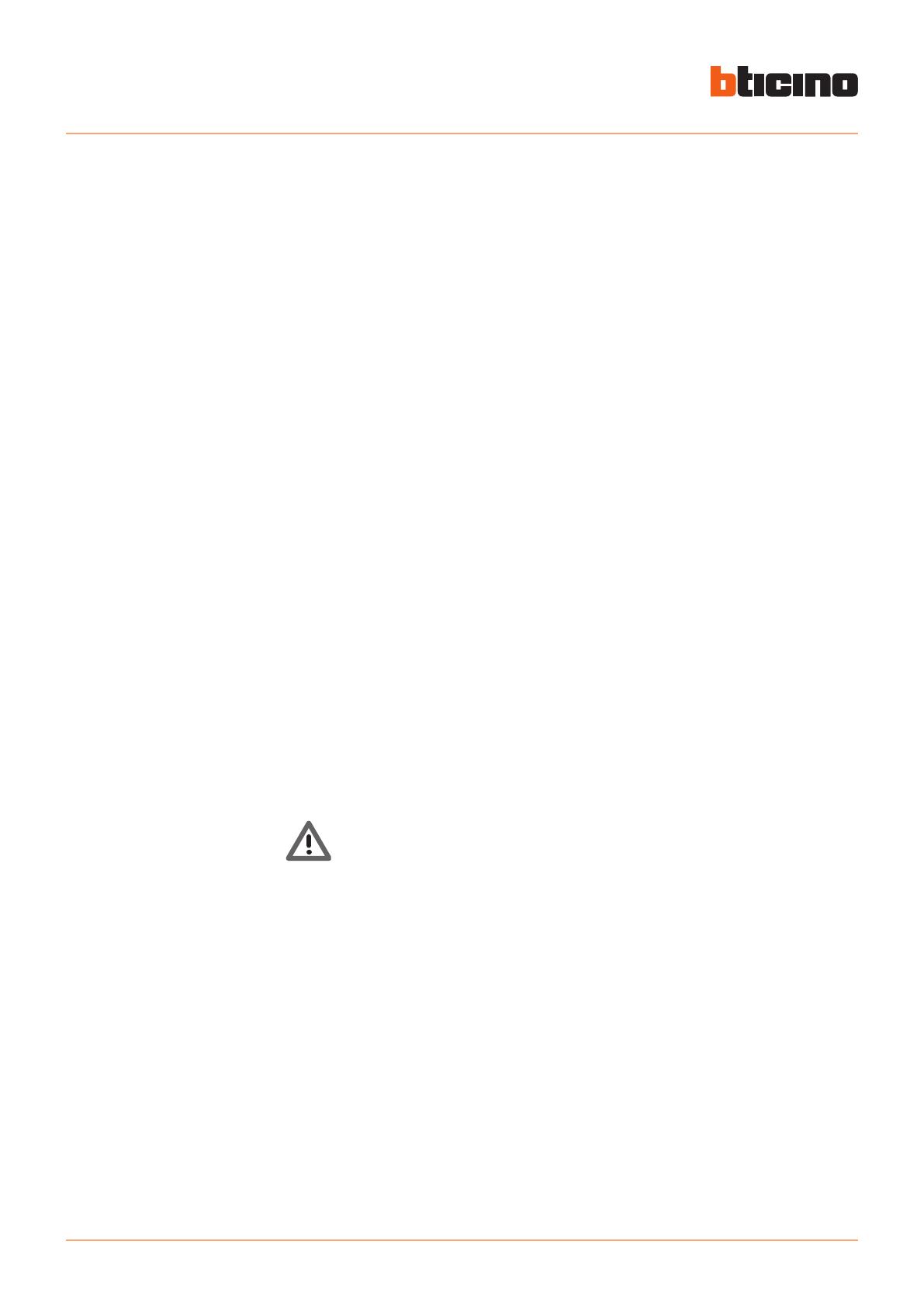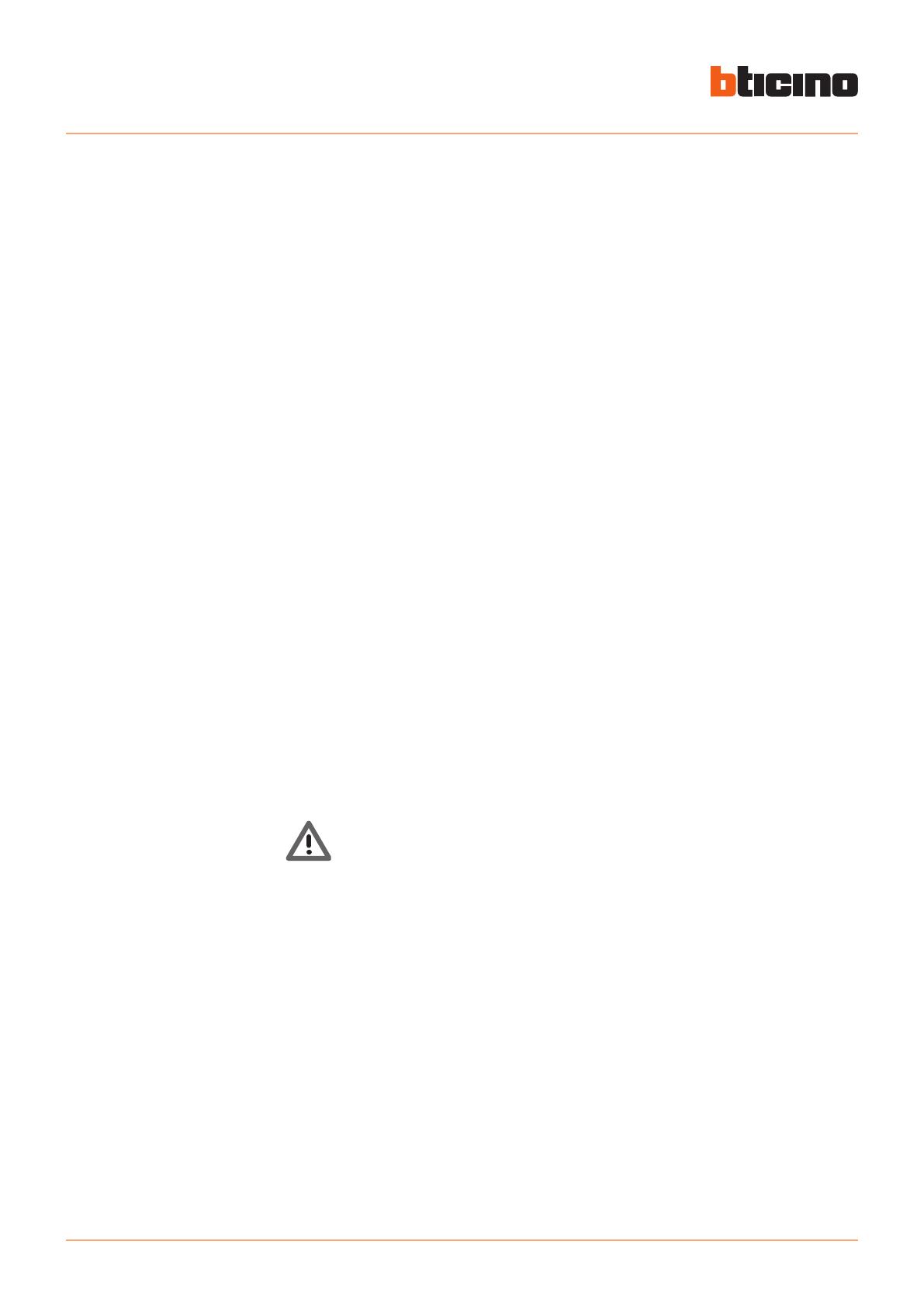
TiSferaDesign
Instrucciones de uso
4
Actualización del software
Principios fundamentales
Atención: para el funcionamiento correcto del software TiSferaDesign, los dispositivos
deberán instalarse según las instrucciones recopiladas en las hojas de instrucción
entregadas.
El software TiSferaDesign, una vez instalado, buscará automáticamente la presencia de otras
versiones actualizadas en línea.
Si presentes, se le solicitará la ruta para guardar el nuevo archivo ejecutable.
Será posible seguir trabajando con la versión corriente e instalar la actualización posteriormente.
Además con TiSferaDesign es posible actualizar la versión del firmware de los dispositivos (función
Actualizar firmware) con nuevas versiones creadas por BTicino.
El software TiSferaDesign permite configurar las unidades interiores Sfera mediante la creación
de un proyecto en el que la placa exterior se compone conforme a las exigencias siguiendo un
procedimiento sencillo e intuitivo; el software efectúa un control de la configuración y señaliza los
posibles errores.
También TiSferaDesign gestiona la agenda de contactos creando una base de datos local que
todas las aplicaciones Bticino que precisan una agenda podrán usar. El instalador puede organizar
los contactos en varios niveles (Complejos residenciales, Edificios, Viviendas) en función del tipo de
sistema. Es posible asignar a cada contacto no solo el nombre y apellido, sino toda la información
útil que el instalador necesita para configurar los módulos que componen la placa exterior,
inclusive los datos relativos a las credenciales asignadas, claves, etc.
Crear un nuevo proyecto
• Ejecutar TiSferaDesign.
• Realizar un nuevo proyecto
• Enviar los datos a los dispositivos
Modificar un proyecto existente
• Recibir los datos de la configuración actual de los dispositivos que componen la placa exterior
• Efectuar modificaciones.
• Enviar los datos del proyecto modificado a los dispositivos; es posible guardar el proyecto para
modificarlo sucesivamente.